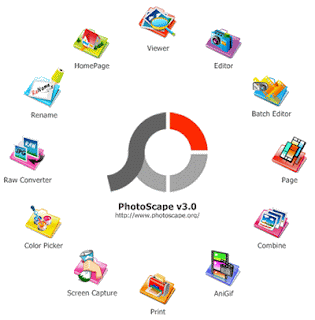
Adapun juga photoscape adalah program pengolah gambar. Program ini terlihat lebih gampang digunakan (bagi yang ahli tentunya) untuk mengedit gambar supaya lebih menarik. Adobe photoshop juga merupakan program pengolah gambar yang lebih professional yang bisa digunakan oleh orang-orang yang sudah ahli dalam menggunakan photoshop. Tetapi karena langkah-langkah di photoscape lebih gampang dan tidak rumit (di photoshop juga bisa, tetapi agak rumit dan butuh waktu) maka tutorial kali ini ditujukan untuk membuat animasi khusus di photoscape.
Mari kita simak langkah-langkah dibawah ini untuk membuat animasi dengan photoscape :
Pertama-tama buka program photoscape. Bila tidak ada mempunyai photoscape bisa download dulu disini atau install dulu bagi yang sudah mempunyai master photoscape.
Lalu pilih animated GIF pada gambar dibawah ini
Bila sudah, kalian akan dibawa ke halaman baru untuk membuat animasi
 |
| Gambar 2 |
Pilih add > add a photo
Lalu ada jendela baru > pilih gambar-gambar yang ingin dijadikan animasi > open
 |
| Gambar 3 |
 |
| Gambar 4 |
 |
| Gambar 5 |
 |
| Gambar 6 |
 |
| Gambar 7 |
Effect yang tersedia disini adalah:
a. No effect : Effect default (bergerak dari gambar yang satu langsung ke gambar yang lain)
b. Slide up : Effect gambar bergerak ke atas
c. Slide down : Effect gambar bergerak ke bawah
d. Slide to the left : Effect gambar bergerak ke kiri
e. Slide to the right : Effect gambar bergerak ke kanan
f. Convert to background : Effect gambar seperti No effect tetapi diantara perpindahan gambar ada warna dari background (default background=black/hitam[background bisa diganti sesuai dengan keinginan])
Contoh Convert to background :
 |
| Convert to background (default background) |
Contoh untuk warna background yang lain:
 |
| Convert to background (red) |
g. Convert to black : sama seperti Convert to background (bila background hitam)
h. Convert to white : sama seperti Convert to background tetapi background berubah menjadi putih
Contoh Convert to white :
Bila kalian ini semua gambar seperti diatas semua (diberi efek semua) pilih Change Effect dan pilih salah satu efek yang dinginkan
Bila semua gambar ingin diberi efek yang berlainan, klik kanan pada gambar yang terdapat di bagian atas dan pilih efek yang diinginkan
 |
| Gambar 9 |
 |
| Gambar 10 |
Bila ingin mendownload tutorial ini, klik di bawah ini :
Membuat Animasi GIF dengan Photoscape.pdf














Ternyta mudah membuat file Gif. hehe
ReplyDelete@Daftar High Paying Keyword Adsense Google : iya gak terlalu mudah sih sob. perlu ketelitian juga
ReplyDeletemudah memang untuk membuat ani gif dengan photoscape namun fitur nya masih sangat sederhana
ReplyDelete@Se Avancee betul banget sob. makanya klo yang masih newbie pake itu aja. klo yang pro mah bisa pake photoshop
ReplyDelete